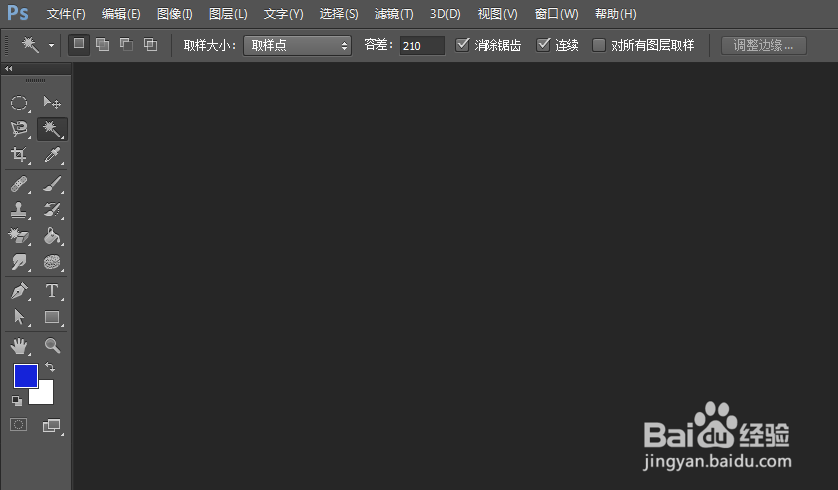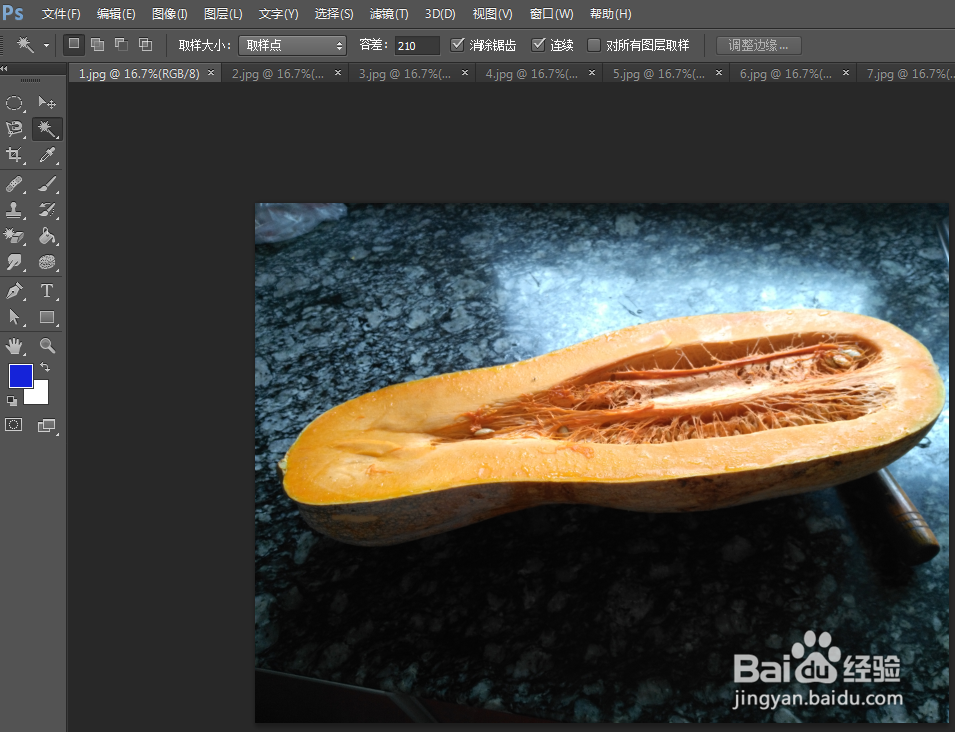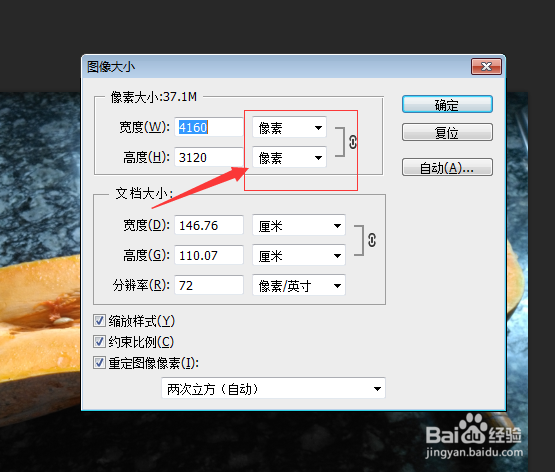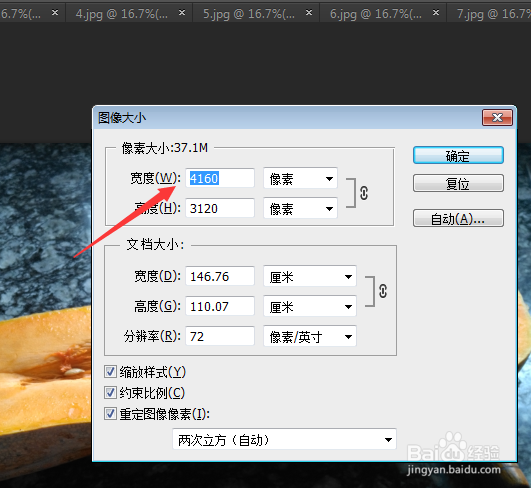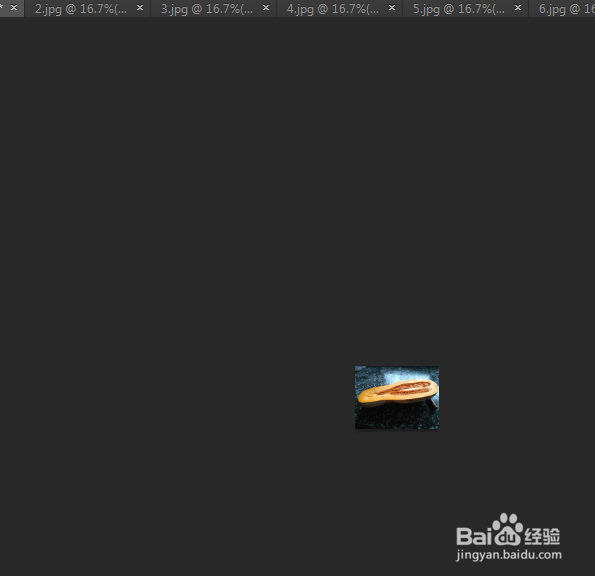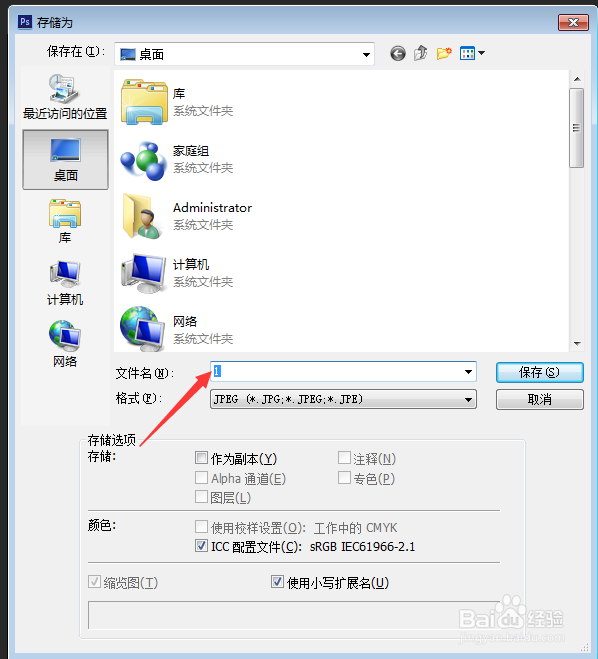1、打开Adobe Photoshop CS6软件,按住键盘上的“Ctrl+O”键,选中需要修改大小的图片,点击打开。
2、打开第一个图片,按住键盘上的“Ctrl+Alt+I”键,弹出如下对话框。
3、重定图像像素那里打上勾。
4、注意这里的单位需为像素。
5、修改图片大小,百度经验需要的图屡阽咆忌片大小为500*300以上的就可以。修改宽度或高度一个值就好,修改完看一下,因为图片大小的不同,有的图片宽度修改到泌驾台佐300但高度就不到500,这时只需要在高度那里修改为500就可以了。
6、修改完了点右上角确定或直接在键盘上按回车键,图片就修改好了。
7、按住键盘上的“Ctr盟敢势袂l+shift+S”保存,弹出如下对话框。选择需要保存的位置,修改文件名,点确定或者直接按键盘上的回车键。
8、弹出一个对话框之后再次点确定或者直接按键盘上的回车键,至此图片大小就修改完成可以使用了